Jak vložit záložku do dokumentu Word?
Záložka označuje umístění nebo výběr textu, který pojmenujete a identifikujete pro budoucí použití. Jak rychle vložit záložku do dokumentu Word?
Vložte záložku do dokumentu pomocí funkce Bookmark ve Wordu
Vložte záložku do dokumentu pomocí Kutools pro Word
Doporučené nástroje produktivity pro Word
Kutools pro Word: Integrace AI 🤖, více než 100 pokročilých funkcí ušetří 50 % času při manipulaci s dokumenty.Stažení zdarma
Karta Office: Zavádí do aplikace Word (a další nástroje sady Office) karty podobné prohlížeči, což zjednodušuje navigaci ve více dokumentech.Stažení zdarma
 Vložte záložku do dokumentu pomocí funkce Bookmark ve Wordu
Vložte záložku do dokumentu pomocí funkce Bookmark ve Wordu
Microsoft Office Word poskytuje uživatelům záložku k identifikaci umístění nebo vybraného textu. Při vkládání záložky do dokumentu ve Wordu postupujte následovně:
Krok 1: Vyberte text přání nebo umístěte kurzor na místo přání;
Krok 2: Klepněte na tlačítko Vložit klepněte na kartu Záložka in skupina;

Krok 3: V Záložka okno, v poli Název záložky nastavte název na záložku:

Krok 4: Klepněte na tlačítko přidat .
 Vložte záložku do dokumentu pomocí Kutools pro Word
Vložte záložku do dokumentu pomocí Kutools pro Word
Kutools bere funkci vložení záložky jako samostatnou funkci, uživatelé ji mohou snadno používat.
Kutools pro Word, praktický doplněk, obsahuje skupiny nástrojů, které vám usnadní práci a zvýší vaši schopnost zpracovávat textový dokument. Zkušební verze zdarma po dobu 45 dnů! Get It Now!
Při vkládání záložky do dokumentu pomocí Kutools pro Word:
1. Vyberte text, který chcete vložit jako záložku, nebo umístěte kurzor na místo, kam chcete vložit záložku.
2. Použijte tento nástroj kliknutím Kutools > Vložit. Viz snímek obrazovky:

3. Nyní se zobrazí dialogové okno Vložit. Viz screenshot:

4. Ve výchozím nastavení se do textového pole Název záložky automaticky přidá vybraný text nebo celý řádek textu, na který se umístí kurzor. Název záložky můžete zadat sami. Poté klikněte OK.
Poznámky:
S Kutools pro Word, existuje šikovný Panel záložek můžete zobrazit všechny záložky aktuálního dokumentu. Podokno záložek obsahuje nejen seznam všech záložek, ale poskytuje také některé užitečné integrované funkce. Viz screenshot:
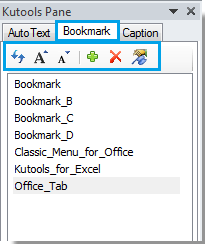
v Panel záložek, Můžete:
1. Snadná navigace mezi různými záložkami pomocí  tlačítko;
tlačítko;
2. Rychle odeberte konkrétní záložku pomocí  tlačítko;
tlačítko;
3. Aktualizujte panel záložek pomocí  Tlačítko:
Tlačítko:
4. Vložte novou záložku na místo nebo na pozici aktuálního kurzoru pomocí  .
.
Podrobnější informace o Záložka funkční skupina, navštivte zde.
Nejlepší nástroje pro produktivitu v kanceláři
Kutools pro Word - Zvyšte své zkušenosti se slovem Over 100 Pozoruhodné vlastnosti!
🤖 Kutools AI asistent: Transformujte své psaní pomocí AI - Generovat obsah / Přepsat text / Shrnout dokumenty / Vyžádejte si informace na základě dokumentu, vše ve Wordu
📘 Mistrovství dokumentů: Rozdělit stránky / Sloučit dokumenty / Exportovat výběr v různých formátech (PDF/TXT/DOC/HTML...) / Dávkový převod do PDF / Exportujte stránky jako obrázky / Tisk více souborů najednou...
✏ Úprava obsahu: Dávkové hledání a nahrazení přes více souborů / Změnit velikost všech obrázků / Transponujte řádky a sloupce tabulky / Převést tabulku na text...
🧹 Čištění bez námahy: Smést pryč Extra prostory / Sekce přestávky / Všechny záhlaví / Textová pole / Odkazy / Další nástroje pro odstraňování naleznete u nás Odstranit skupinu...
➕ Kreativní vložky: Vložit Tisíc separátorů / Zaškrtávací políčka / Tlačítka rádia / QR kód / čárový kód / Tabulka diagonálních čar / Titulek rovnice / Titulek obrázku / Titulek tabulky / Více obrázků / Objevte více v Vložit skupinu...
???? Přesné výběry: Přesně konkrétní stránky / Tabulky / Tvary / nadpisové odstavce / Vylepšete navigaci pomocí vice Vyberte funkce...
⭐ Vylepšení hvězd: Navigujte rychle na libovolné místo / automatické vkládání opakujícího se textu / plynule přepínat mezi okny dokumentů / 11 Konverzní nástroje...
